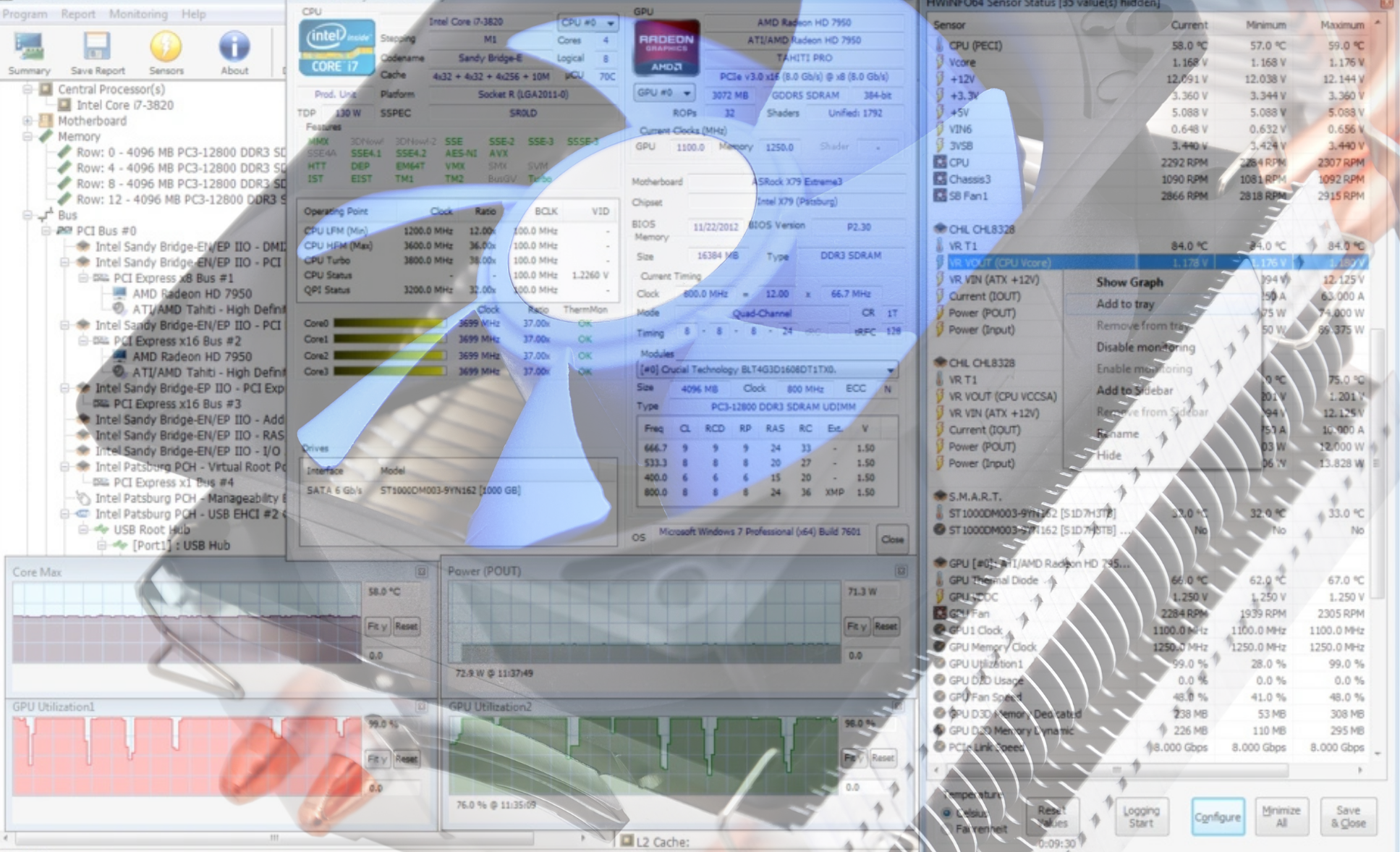
Jak monitorować temperatury i wydajność sprzętu
Monitorowanie temperatur i wydajności sprzętu jest kluczowe dla każdego użytkownika komputera, niezależnie od tego, czy mówimy o grach, edycji wideo, programowaniu, czy po prostu codziennej pracy. System działający w wysokich temperaturach może doświadczać spadków wydajności, niestabilności, a w końcu uszkodzenia komponentów.
W tym artykule dowiesz się, jak skutecznie monitorować temperatury, jakie narzędzia programowe są najbardziej polecane i co możesz zrobić, aby utrzymać swój komputer w optymalnym stanie.
Dlaczego monitorowanie temperatur sprzętu jest ważne?
Każdy komponent komputera, procesor (CPU), karta graficzna (GPU), SSD, płyta główna czy zasilacz, generuje ciepło podczas pracy. Jeśli temperatura przekroczy normalne limity, mogą pojawić się problemy takie jak:
- Thermal throttling: Komponent automatycznie zmniejsza swoją wydajność, aby zapobiec przegrzewaniu.
- Niestabilność: Komputer może się zawieszać, blokować lub nagle restartować.
- Skrócona żywotność: Wysokie temperatury z czasem wpływają na komponenty, zwłaszcza dyski SSD i kondensatory na płycie głównej.
- Zwiększone zużycie energii: Wymuszone chłodzenie i obniżona wydajność mogą prowadzić do niepotrzebnego zużycia.
Dzięki stałemu monitorowaniu możesz uniknąć tych problemów i utrzymać optymalne działanie systemu.
Zalecane oprogramowanie do monitorowania temperatur
Istnieje wiele darmowych i płatnych programów, które pozwalają na podgląd temperatur systemu w czasie rzeczywistym. Oto najpopularniejsze i najbardziej efektywne opcje:
1. HWMonitor
Jeden z najprostszych i najbardziej kompletnych programów monitorujących. HWMonitor wyświetla temperatury dla CPU, GPU, dysków twardych, napięcia i prędkości wentylatorów. Idealny dla początkujących użytkowników.
2. HWiNFO
Zaawansowane, bardzo szczegółowe rozwiązanie, używane również przez profesjonalistów. HWiNFO może monitorować setki czujników i zawiera wykresy w czasie rzeczywistym, idealne do diagnostyki.
3. MSI Afterburner
Choć znany z podkręcania, MSI Afterburner oferuje również nakładkę w grach, dzięki której możesz śledzić FPS, temperatury, wykorzystanie CPU/GPU i pamięci, bez wychodzenia z aplikacji.
4. Open Hardware Monitor
Open-source i bardzo łatwy w użyciu, Open Hardware Monitor oferuje niezbędne dane bez skomplikowanych ustawień.
5. Zintegrowane oprogramowanie producenta
Oficjalne programy takie jak AMD Adrenalin, Intel XTU czy NVIDIA GeForce Experience również zawierają moduły monitorujące.
Zalecane limity temperatury dla optymalnej pracy sprzętu
Aby zrozumieć, czy Twój system działa w normalnych parametrach, warto znać wartości temperatury uważane za bezpieczne:
- CPU: 30–50°C w spoczynku, 60–85°C pod obciążeniem (do 95°C na nowoczesnych modelach).
- GPU: 35–50°C w spoczynku, 60–85°C pod obciążeniem (niektóre mogą chwilowo osiągnąć nawet 90°C).
- SSD NVMe: 30–50°C w spoczynku, 60–70°C pod obciążeniem.
- Obudowa / otoczenie: 20–35°C w zależności od przepływu powietrza.
Jeśli temperatury stale przekraczają te limity, konieczna jest interwencja.
Jak zoptymalizować system dla optymalnych temperatur sprzętu
Monitorowanie temperatur to tylko pierwszy krok. Następnym jest poprawa chłodzenia systemu. Oto kilka skutecznych metod:
1. Wyczyść kurz z obudowy:
Nagromadzony kurz blokuje przepływ powietrza i prowadzi do nadmiernego nagrzewania. Czyść wentylatory i radiatory raz na 2–3 miesiące.
2. Sprawdź przepływ powietrza w obudowie
Upewnij się, że masz:
- wentylatory z przodu do dopływu zimnego powietrza,
- wentylatory z tyłu / na górze do usuwania gorącego powietrza.
3. Zmień pastę termoprzewodzącą
Pasta termoprzewodząca wysycha z czasem, a jej wymiana może obniżyć temperaturę o 5–15°C.
4. Cable management
Nieuporządkowane kable mogą blokować przepływ powietrza w obudowie.
5. Wymień wentylatory lub cooler
Chłodzenie aftermarket lub bardziej wydajne wentylatory mogą przynieść znaczące różnice.
6. Monitoruj profile wentylatorów
Możesz regulować prędkość wentylatorów z poziomu BIOS-u lub za pomocą dedykowanych programów (np. FanControl).
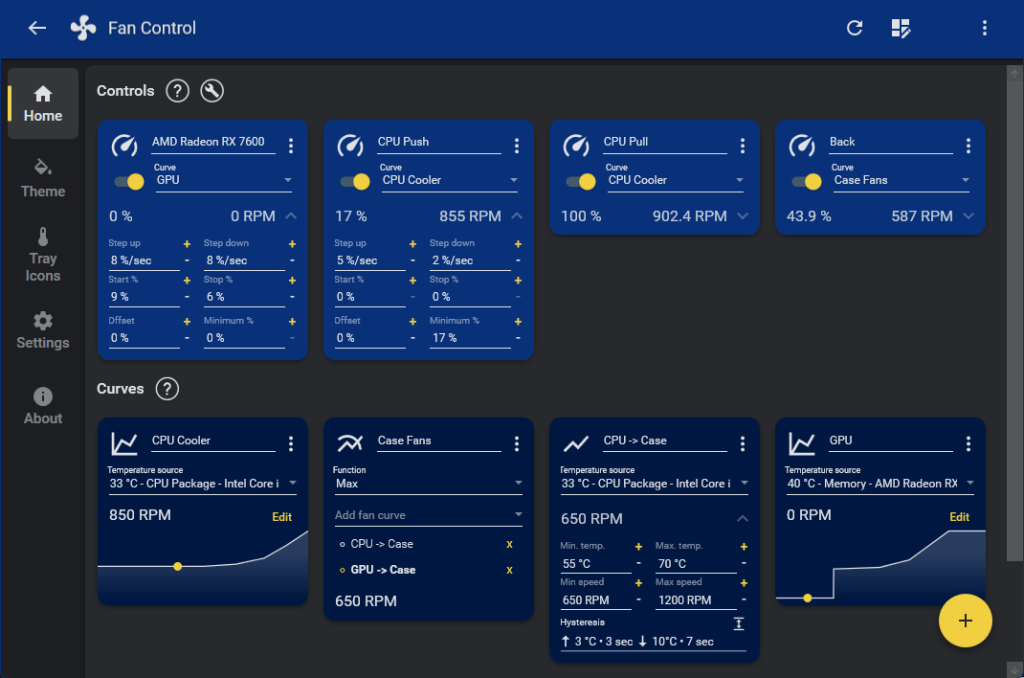
Niezbędna praktyka dla utrzymania zdrowia komputera
Monitorowanie temperatur i wydajności sprzętu to niezbędna praktyka dla utrzymania zdrowia komputera. Korzystając z odpowiednich programów i przestrzegając zalecanych wartości, możesz zapobiec przeciążeniu komponentów i cieszyć się stabilnym i wydajnym systemem.










